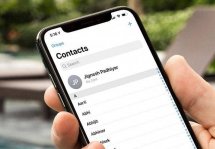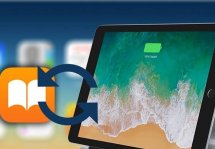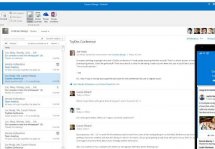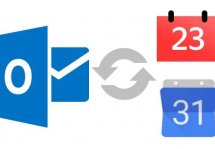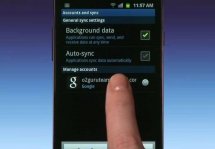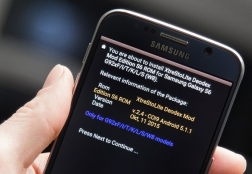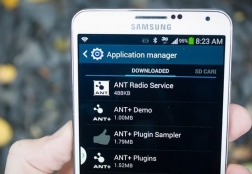Что такое синхронизация на Android: особенности
Статьи и Лайфхаки
Это позволит нам не только упростить задачу, но и сэкономить много времени.
Что означает это понятие?
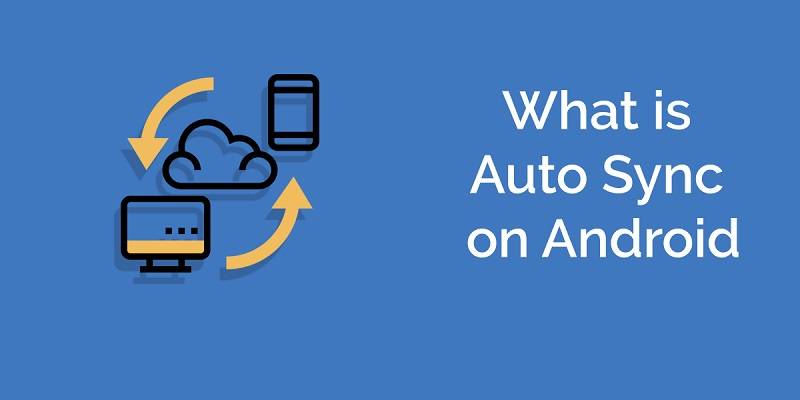
Понятие синхронизации обычно означает обмен информацией между 2-мя источниками, в данном случае – между ПК и смартфоном.
Благодаря данной процедуре можно добиться того, чтобы данные на мобильном устройстве соответствовали тем данным, что содержатся на жёстком диске настольного компьютера.
К примеру, если мы добавили новый контакт на смартфон, после синхронизации он появится и в Google+ на ПК.
Используя специальное ПО, синхронизировать можно не только стандартные программы, но также приложения для работы с базами данных, офисные пакеты и т.д.
В чём заключается смысл синхронизации?
- Во-первых, копирование контактов и прочей информации наверняка нам пригодится.
- Во-вторых, при покупке ещё одного устройства под управлением Android достаточно будет всего лишь нажать несколько кнопок, как необходимые сведения уже окажутся на нём.
- И в-третьих, мы сможем собрать в одном месте контакты из Google+, социальных сетей, Skype и т.д.
Контакт может быть внесён через аккаунт Google, или же добавлен через телефонную книгу мобильного устройства. При условии синхронизации одним из вышеуказанных способов 2-ой контакт появится сразу же.
Дополнительно к каждому из контактов может быть добавлена самая различная информация – например, адрес или дата рождения.
Обычно пользователи синхронизируют своё устройство Android с аккаунтом Google, а потому его наличие является обязательным условием. Но что делать, если возникает необходимость в синхронизации с Outlook?
Отметим, что платформа Android не поддерживает синхронизацию с Microsoft, однако при желании можно экспортировать наши контакты в файл с расширением *.csv, а потом – импортировать их в нашу учётную запись.
Также можно использовать специальную программу Android-Sync.
Синхронизация с компьютером

- Сегодня существует множество специальных приложений, из которых нам потребуется выбрать универсальное. К примеру, через Google Play мы можем скачать MyPhoneExplorer на наше мобильное устройство.
- Кроме того, аналогичный клиент следует инсталлировать на ПК, скачав его с сайта Fjsoft. Эта программа предоставляется бесплатно. Имеется поддержка русского языка.
- После запуска клиента MyPhoneExplorer на настольном компьютере заходим «Настройки» > «Соединение» > «Тип телефона» > «Соединение».
- Далее можно выбрать то, что нам подходит (к примеру, Wi-Fi или USB). Указываем пароль доступа и имя пользователя (подойдёт любое), после чего производится синхронизация.
Подписывайтесь на нас в Telegram и ВКонтакте.

Сергей Семенов, 31 год
Аналитик, журналист, редактор
Настоящий мобильный эксперт! Пишет простым и понятным языком полезные статьи и инструкции мобильной тематики, раздает направо и налево наиполезнейшие советы. Следит за разделом «Статьи и Лайфхаки».
Информация полезна? Расскажите друзьям
Похожие материалы
Анекдот дня
Фотографируемся с девушкой на телефон. — Ну и рожа! — Ты на мою посмотри! — А я о твоей и говорил.
Загрузить ещеПоделиться анекдотом:
Факт дня
Microsoft, прекратившая разработку собственных мобильных операционных систем, зарабатывает на Android больше, чем сама Google.
Больше подробностейПоделиться фактом:
Совет дня
Если вы потеряли свой телефон дома и не можете его найти, можно просто позвонить на него с другого устройства или воспользоваться удаленным управлением.
А почему?Поделиться советом:
Цитата дня
Поделиться цитатой:
Угадаешь? Тогда ЖМИ!
Советуем глянуть эти материалы
Какое слово закрашено?

мда уж, не угадал!
ого, а ведь верно!
- Женой
- Умнее
- Интереснее
- Красивее